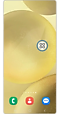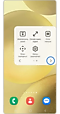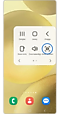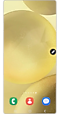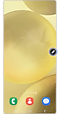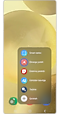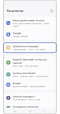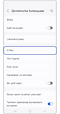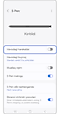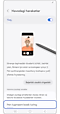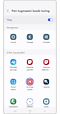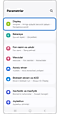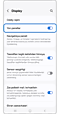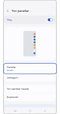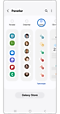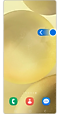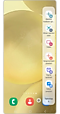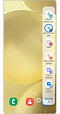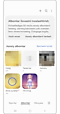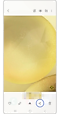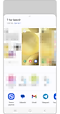Samsung Galaxy ухаалаг утас эсвэл таблет дээр дэлгэцийн агшинг хэрхэн авах вэ
Samsung төхөөрөмж дээр дэлгэцийн агшин авах хэд хэдэн арга байдаг:
- төхөөрөмж дээрх товчлуурууд — энэ бол Samsung Galaxy-ийн бүх загварт зориулсан бүх нийтийн арга юм
- Алгаараа шудар, S Pen эсвэл тусламжийн цэс —эдгээр сонголтууд нь таны Samsung Galaxy загвараас хамаарч өөр өөр байж болно.
Samsung Galaxy дээр дэлгэцийн зураг авах аргуудыг доор харуулав.
Дэлгэцийн агшинг авах түгээмэл аргууд
Нүүр хуудасны механик товчлуургүй төхөөрөмжүүдэд зориулсан арга.
Энэ арга нь механик Гэр товчлуургүй (доод төв) Samsung ухаалаг утас, таблетуудад тохиромжтой.
Дэлгэцийн агшинг авахын тулд дууг багасгах болон асаах товчийг нэгэн зэрэг дарна уу. Зарим загварт эдгээр товчлууруудыг нэгэн зэрэг дарахаас гадна нэг эсвэл хоёр секундын турш барих ёстой.

Механик Нүүр товчлууртай төхөөрөмжүүдэд зориулсан арга.
Энэ арга нь механик Гэр товчлууртай (доод төв) Samsung ухаалаг гар утас, таблетуудад тохиромжтой.
Дэлгэцийн агшинг авахын тулд Гэр болон Power товчийг нэгэн зэрэг дарж нэгээс хоёр секундын турш барина уу.

Дэлгэцийн агшин авах өөр аргууд
Энд дэлгэцийн агшин авах нэмэлт аргууд байна. Гэсэн хэдий ч тэдгээрийг ашиглах боломж нь таны төхөөрөмжийн загвараас хамаарна. Зарим функц байхгүй байж магадгүй. Бүх боломжуудын талаар илүү ихийг мэдэхийн тулд сумыг ашиглан зааврыг өргөжүүлнэ үү.
Хоёрдогч цэс нь ухаалаг утасны дэлгэц дээрх бүх цонхны дээд талд харагдах дугуй товчлуур юм. Энэ цэсийг техник хангамжийн товчлуурууд болон дохио зангааг орлоход ашиглаж болно. Та түүнтэй хамт дэлгэцийн агшин авах боломжтой.
S Pen ашиглан дэлгэцийн агшин авах хоёр арга бий:
- Контекст командуудаар дамжуулан
- Контекст үйлдлээр дамжуулан
Жич:
Энэ функц нь контекст үйлдлийг дэмждэг төхөөрөмжүүд дээр ажилладаг.
Контекст командыг ашиглан дэлгэцийн агшинг хэрхэн авах вэ
Контекст үйлдлүүдийг ашиглан дэлгэцийн агшинг хэрхэн авах вэ
Та одоо S Pen дээрх товчлуурыг удаан дарснаар дэлгэцийн агшин авах боломжтой.
Хэрэв таны төхөөрөмж дээр Edge самбарын тохиргоо байгаа бол та түүгээр дэлгэцийн агшин авах боломжтой.
Жич:
Харамсалтай нь Edge самбарыг бүх төхөөрөмжийн загварт дэмждэггүй. Энэ функцийг таны төхөөрөмжийн загварт ашиглах боломжтой эсэхийг шалгахын тулд доорх алхмуудыг дагана уу.
Edge самбар дээр хэрхэн дэлгэцийн агшин авах вэ
Дэлгэцийн агшинг авсан эсэхийг яаж мэдэх вэ
Дэлгэцийн агшинг авах үед дэлгэцийн зүүн дээд буланд тусгай дүрс гарч ирнэ.

Дэлгэцийн агшинг хаанаас олох вэ
Та "Галерей" эсвэл "Миний файлууд" програмаас авсан дэлгэцийн агшинг үзэх боломжтой. Тэдгээр нь Зураг/дэлгэцийн агшин эсвэл зураг/дэлгэцийн зураг авах. хавтсанд байрладаг.
Хэрэв аргуудын аль нь ч ажиллахгүй бол
Хэрэв та дэлгэцийн агшин авах боломжгүй бол дахин оролдоно уу. Бүү мартаарай: товчлууруудыг нэгэн зэрэг дарах ёстой. Хэрэв та анх удаа дэлгэцийн агшин авч байгаа бол гурав, дөрөв дэх удаагаа л ажиллах боломжтой.
Хэрэв эдгээр аргуудын аль нь ч ажиллахгүй бол:
- Ухаалаг утас эсвэл таблетыг өөр үйлдвэрлэгч үйлдвэрлэсэн тул төхөөрөмжүүд нь өөр үйлдлийн системтэй байдаг. Дэлгэцийн агшинг хэрхэн авах талаар сурахын тулд төхөөрөмж үйлдвэрлэгчтэйгээ холбогдож тусламж аваарай;
- Ухаалаг утас эсвэл таблет нь анхны бус програм хангамж суулгасан. Дэлгэцийн агшинг авахын тулд Samsung үйлчилгээний төвтэй холбогдож программыг солино уу.
- Энэ төхөөрөмж нь хуурамч юм. Анхны төхөөрөмжүүдийн олон функцууд хуурамч дээр ажилладаггүй.
Материал нь ашигтай байсан уу?
Санал хүсэлтээ өгсөнд баярлалаа!
Бүх асуултад хариулна уу.